Oprava: Chyba PvZ: Garden Warfare Přeinstalujte hru
“Tam je problém s nastavením vaší hry. Prosím přeinstalujte vaši hru.” PvZ: Garden Warfare hráči se setkají po spuštění hry. Chybu se pokusíme vyřešit v tomto článku.

Hráči PvZ: Garden Warfare mají omezený přístup ke hře, protože se po spuštění hry zobrazí chyba „Vyskytl se problém s nastavením vaší hry. Nainstalujte si prosím hru znovu.“. Pokud narazíte na takovou chybu, můžete najít řešení podle níže uvedených návrhů.
Co je PvZ: Garden Warfare Chyba při opětovné instalaci hry?
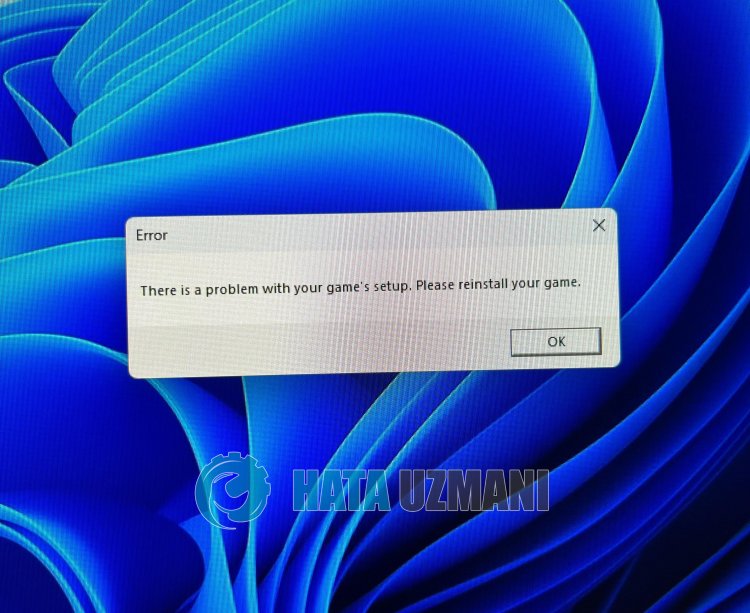
Někteří uživatelé uvádějí, že po instalaci aplikace Origin do počítače se s takovou chybou již nesetkali. Bez ohledu na to, jak absurdní se vám to může zdát, tento návrh je řešením pro uživatele.
Samozřejmě se s takovou chybou můžete setkat nejen kvůli tomuto problému, ale také kvůli mnoha problémům. Za tímto účelem se pokusíme problém vyřešit tím, že vám sdělíme několik návrhů.
Jak opravit chybu PvZ: Garden Warfare Přeinstalujte hru
Pokusíme se problém vyřešit tím, že vám poskytneme několik návrhů, jak tuto chybu opravit.
1-) Stáhněte si aplikaci Origin
Jak jsme si řekli výše, někteří hráči uvádějí, že po stažení aplikace Origin se již s takovým problémem nesetkajíaže se ke hře snadno dostanou. Podle tohoto návrhu můžeme zkontrolovat, zda problém přetrvává.
Kliknutím stáhnete aplikaci Origin.
Kliknutím na výše uvedený odkaz stáhnete aplikaci Originanainstalujete ji do počítače. Po dokončení procesu instalace můžete hru spustitazkontrolovat, zda problém přetrvává.
2-) Nainstalujte redistribuovatelné balíčky Visual C++
Pokud nemáte na svém operačním systému nainstalované „Visual C++ Redistributable Packages for Visual Studio 2013“, můžete v PvZ: Garden Warfare narazit na různé problémy. Za tímto účelem můžete problém odstranit instalací redistribuovatelných balíčků Visual C++.
Redistribuovatelné balíčky Visual C++ pro Visual Studio 2013 Kliknutím stáhnete
Po úspěšném staženíainstalaci z výše uvedeného odkazu můžete restartovat počítačazkontrolovat, zda problém přetrvává.
3-) Nainstalujte knihovnu DirectX
Nepřítomnost knihovny DirectX ve vašem počítači může omezit váš přístup k mnoha hrám. Za tímto účelem můžete zkontrolovat, zda problém přetrvává, instalací knihovny DirectX do počítače.
Po úspěšném staženíainstalaci z výše uvedeného odkazu můžete restartovat počítačazkontrolovat, zda problém přetrvává.
4-) Aktualizujte ovladač grafické karty
Při takových problémech s kontinuitou se můžeme setkat s chybou aktualizace v grafické kartě. K tomu budeme muset aktualizovat grafickou kartu. Pokud jste připraveni, můžeme začít.
Pro uživatele s grafickou kartou Nvidia;
- Nejprve si musíme stáhnoutanainstalovat Geforce Experience program, který vydává Nvidia.
- Po staženíainstalaci spustíme náš programaotevřeme nabídku Ovladače výše.
- Stáhněte si naši aktualizaci kliknutím na tlačítko Stáhnout, které se zobrazí výše.
- Po dokončení stahování proveďte proces instalace kliknutím na tlačítko rychlé instalace.
- Po dokončení tohoto procesu restartujte počítač.
Pro uživatele s grafickou kartou AMD;
- AMD AMD Radeon Software nutné stáhnoutanainstalovat program.
- Po dokončení procesu stahováníainstalace otevřeme náš programav nabídce ovladačeasoftwaru vpravo klikneme na tlačítko Zkontrolovat aktualizaceazkontrolujeme, zda je naše grafická karta aktuální.
- Provedením aktualizace můžete restartovat počítač.
Pro uživatele s grafickou kartou Intel;
Uživatelé s procesorem Intel mohou používat grafickou kartu v procesoru Intel, protože grafickou kartu nemají. To může vyžadovat aktualizaci grafické karty Intel.
- Nejprve si stáhněte program Intel Driver pomocí odkazu .
- Po dokončení stahování otevřete program. Po dokončení procesu instalace klikněte na tlačítko „Spustit“apočkejte, až budete přesměrováni na stránku.
- Po tomto procesu Intel Driver & Support Assistant prohledá váš systém. Po dokončení skenování se extrahují některé ovladače, které je třeba aktualizovat. Proveďte proces instalace stažením aktualizované verze ovladačů.
Po aktualizaci ovladače grafikyarestartování počítače se můžeme pokusit otevřít PvZ: Garden Warfare.
5-) Vypněte antivirový program
Zakažte jakýkoli antivirový program, který používáte, nebo jej zcela odstraňte z počítače. Pokud používáte program Windows Defender, vypněte jej. K tomu;
- Otevřete úvodní obrazovku vyhledávání.
- Otevřete obrazovku vyhledávání zadáním „Nastavení zabezpečení systému Windows“.
- Na obrazovce, která se otevře, klikněte na „Ochrana před viryahrozbami“.
- V nabídce klikněte na „Ochrana před ransomware“.
- Na obrazovce, která se otevře, vypněte "Řízený přístup ke složce".
Poté vypněte ochranu v reálném čase.
- Na úvodní obrazovku vyhledávání zadejte „ochrana proti virůmahrozbám“aotevřete ji.
- Poté klikněte na "Spravovat nastavení".
- Přepněte ochranu v reálném čase na „Vypnuto“.
Po provedení této operace budeme muset jako výjimku přidat herní soubory PvZ: Garden Warfare.
- Na úvodní obrazovku vyhledávání zadejte „ochrana proti virůmahrozbám“aotevřete ji. V části
- Nastavení ochrany před viryahrozbami vyberte možnost Spravovat nastaveníapoté v části Vyloučení Vyloučit vybrat přidat nebo odebrat.
- Vyberte možnost Přidat vyloučeníapoté vyberte herní složku PvZ: Garden Warfare uloženou na váš disk.
Po provedení této operace můžete hru spustitazkontrolovat, zda problém přetrvává.
Ano, přátelé, vyřešili jsme náš problém pod tímto názvem. Pokud váš problém přetrvává, můžete se zeptat na chyby, na které narazíte, vstupem na naši platformu FORUM.








![Jak opravit chybu serveru YouTube [400]?](https://www.hatauzmani.com/uploads/images/202403/image_380x226_65f1745c66570.jpg)

















